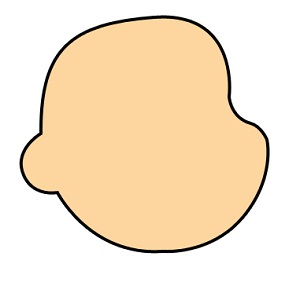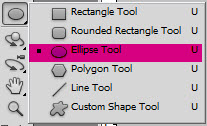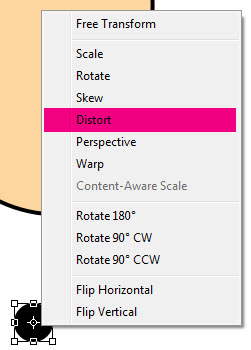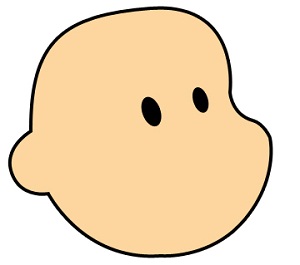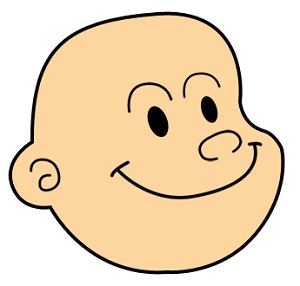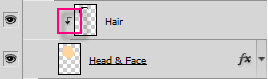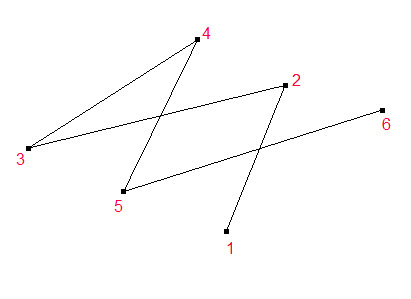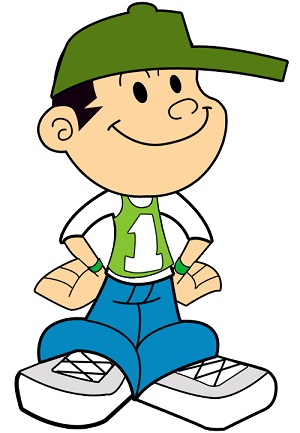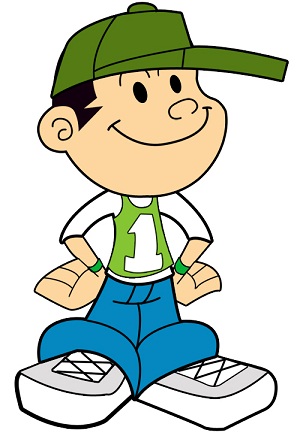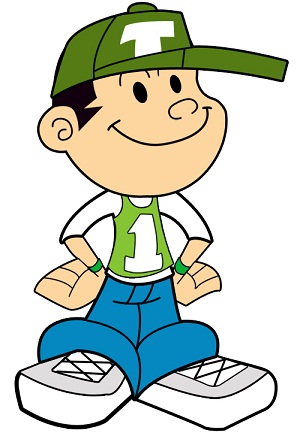حالت شب
خوب این جلسه دیگه جلسه آخر هستش و میخوایم که یک کاراکتر رو برای تمرین چیزهایی که تا به حال یاد گرفتیم از PenTool طراحی کنیم .
من از یک کاراکتر ساده استفاده میکنم که در عین حال تمرین خوبی هم باشه .
خالق این کاراکتر David Kolondy هستش که من با تلپاتی ازش اجازه گرفتم که کاراکترش رو Update کنم !!! 

اول از همه این رو بگم که معمولا در طراحی کاراکتر تعداد لایه ها زیاد میشه و معمولا یافتن یک لایه بعد از پیشرفت کار سخت میشه پس پیشنهاد میکنم شما هم مثل من هر قسمت از اجزا کاراکتر رو در یک گروه قرار بدید به این صورت که روی دکمه Creat a new Groupe کلیک کنید و از این به بعد لایه های مربوط به هر گروه رو به همون گروه درگ کنید .

نهایتا به این صورت میشه :

خوب شروع میکنیم .
اول از همه از صورت کاراکتر شروع میکنیم .
یک نکته همین اول بگم که حتما برای هر قسمت یک لایه جدید درست کنید .
دور صورت رو مطابق شکل ترسیم میکنیم .
نکته خاصی نداره و اگر مباحث قبلی رو تمرین کرده باشین خیلی راحت میتونید شکل رو ترسیم کنید .
راحت ترین راه اینه که از زیر گوش شروع به ترسیم کنید ( معمولا از نقاط تیز و گوشه ها شروع کنید و تا جایی که ممکن هستش از وسط منحنی کارتون رو شروع نکنید . )
در مرحله بعد چشم ها رو ایجاد میکنیم .
میتونید هم از Shape ها استفاده کنید و هم اینکه با PenTool رسمش کنید .
اگر میخواید از Shape ها استفاده کنید کافیه Ellipse Tool رو انتخاب کنید و یک دایره رسم کنید .
بعد Ctrl+t رو بزنید که بتونید تغییر شکل بدید دایرتون رو و بعد راست کلیک کنید و یکی از گزینه ها رو انتخاب کنید برای TransForm یا تغییر شکل .
به نظرم بهترین گزینه برای هدف ما Distort هستش .
بعد از انتخابDistort دستگیره ها رو درگ کنید تا به شکلی که مورد نظرتون هست برسید .
بعد از چشم یک کپی بگیرید و با Ctrl+t سایزش رو کوچکتر کنین و به جای چشم چپش قرار بدید .
خوب حالا با روش Stroke که توضیح دادم قبلا بینی – دهان – ابروها و گوش رو ایجاد کنید .
خوب حالا براش مو میکشیم .
نکته : در مواقعی که ما میخوایم یک لایه رو زیر مجموعه لایه دیگر قرار بدیم کافیه لایه جدید رو ایجاد کرده و کلید Alt رو نگه دارید و بین دو لایه کلیک کنید .
در اینجا ما میخوایم مو فقط در داخل محیط سر کاراکتر باشه پس لایه مو رو زیر مجموعه لایه سر کاراکتر میکنیم .
ترسیمش رو هم که حتما بلدید چون رسمش خیلی ساده هستش .
خوب در این مرحله پیرهن رو ترسیم میکنیم .
سه لایه هستش یکی لایه زیرین که سفید هستش که یک سری منحنی هستش و فقط دقت در رسم میخواد وگرنه نکته جدیدی نداره .
رویی که سبز هستش هم به همین صورت و یک شماره ۱ که اون را هم میتونید با PenTool ایجاد کنید .
خوب در این مرحله دست ها رو ترسیم کنید
طریقه ترسیم هم به این صورت هستش :
اول خطوط دور دست رو ایجاد کنید با Stroke زخیم .
بعدش خطوط انگشت ها رو ایجاد کنید .
بعدش هم دو تا مچ بند بهش تقدیم میکنیم ! 

خوب در مرحله بعد هم یک شلوار ورزشی قشنگ با رنگ آبیته اضافه میکنیم .
این ترتیب نقاط ایجاد شده با PenTool برای بند کفش هاست .
خوب کفش بعدی هم که یهو اضافه میشه ! 

این هم طرح پایانی کاراکتر .
خوب تموم شد دیگه . 

امیدوارم از این مجموعه آموزشی استفاده کرده باشید .
::::::::::::::::::::::::::::::::::
منبع : www.majidonline.com
 آموزش های تری دی مکس و دانلود مدل سه بعدی | دانلود مدل سه بعدی ماشین ایرانی
آموزش های تری دی مکس و دانلود مدل سه بعدی | دانلود مدل سه بعدی ماشین ایرانی